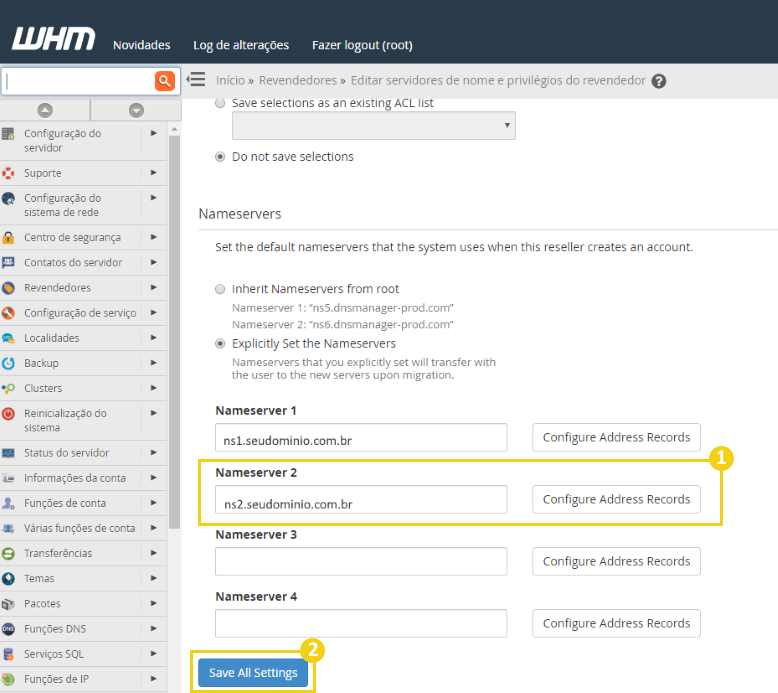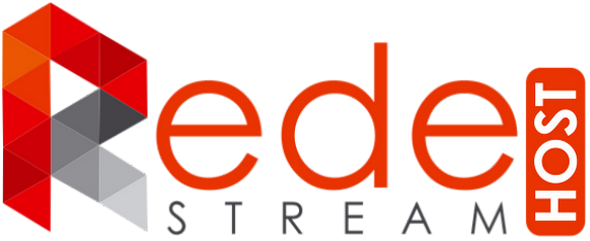Em planos de Revenda, é possível utilizar o DNS personalizado com o nome do seu domínio principal. Mas antes de realizar a alteração do DNS, é necessário configurá-lo no painel administrativo do plano, o WHM. Veja como fazer o processo:
Em Planos de Revenda
Planos de Revenda - para o domínio principal, o servidor vem configurado para uso do DNS padrão (prodns), e para usar o DNS personalizado (nome do seu domínio), será necessário fazer algumas configurações no WHM. Siga as etapas abaixo para entender e executar o procedimento:
- Etapa 1: Apontar o NS1 e o NS2 para os IP's da hospedagem
- Etapa 2: Cadastrar o NS1 e o NS2 no WHM
- Etapa 3: Apontar o domínio para o NS1 e o NS2
Etapa 1: Apontar o NS1 e o NS2 para os IP's da hospedagem
Nessa etapa é necessário apontar as entradas NS1 e NS2 (tipo A) para os dois endereços de IP da sua hospedagem. Mas antes verifique se o apontamento ja está criado no WHM:
1No WHM, procure por Editar
- Em seguida, clique em Editar zona DNS
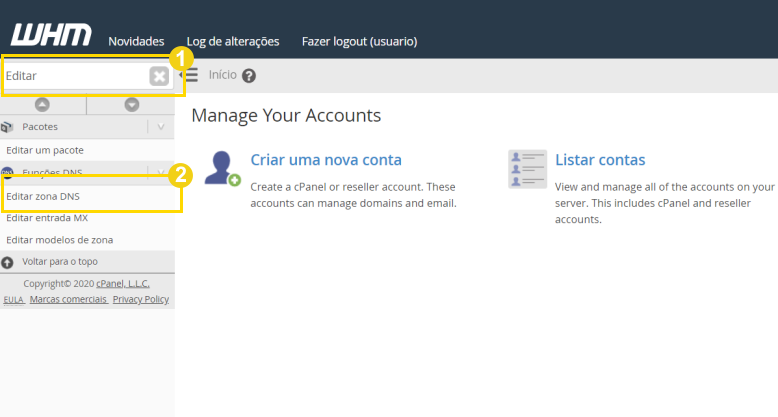
2Na nova tela, selecione o domínio principal do plano
- Em seguida, clique em Edit
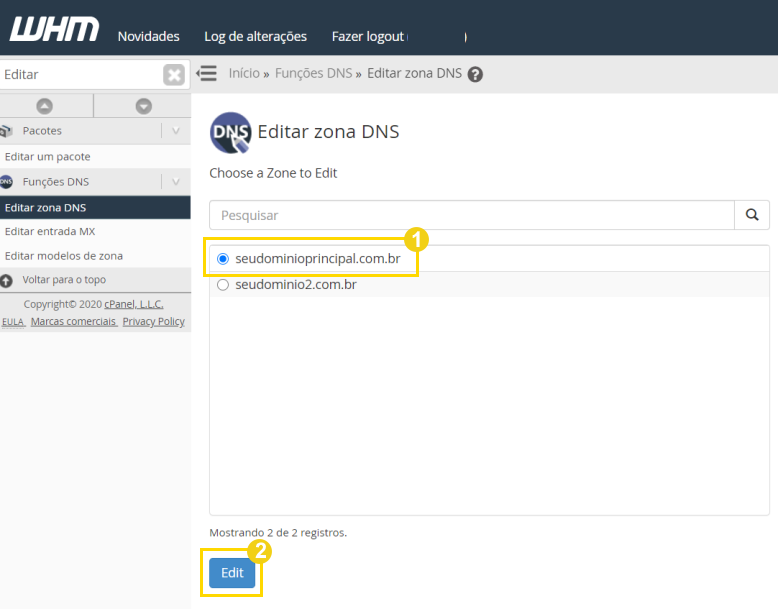
3Na tela da zona DNS, procure pelas entradas NS1 e NS2 e confira se o NS 1 (tipo A) está apontado para o IP primário do plano e se o NS2 (tipo A) está apontado para o IP secundário
- Se elas estiverem criadas, elas estarão em um formato semelhante do exemplo a seguir:
Dados fictícios, use os dados reais do seu plano
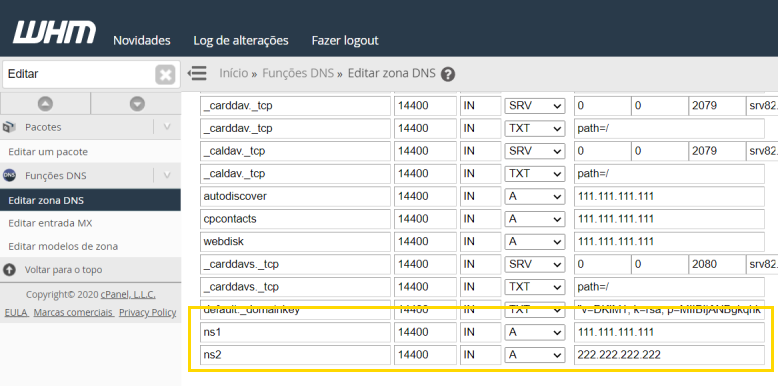
De acordo com o que verificou, siga os passos a seguir:
- Caso o apontamento esteja criado corretamente, siga para a Etapa 2: Cadastrar o NS1 e o NS2 no WHM
- Caso o apontamento não esteja criado ou esteja errado, será necessário criar ou corrigir o apontamento, confira os passos a seguir
Como criar ou editar o apontamento
Criar o apontamento
Veja como criar o apontamento:
1Na Zona DNS, na seção Add New Entries Below this Line, crie as entradas da seguinte forma:
- (1) Nos primeiros campos em branco, insira, em cada campo, a nomenclatura ns1 e ns2
- (2) No campo selecionável, selecione para cada valor o tipo A
- (3) Nos últimos campos em branco: insira o valores de NS1 (IP primário da hospedagem) e NS2 (IP secundário da hospedagem)
Para finalizar, clique em Salvar
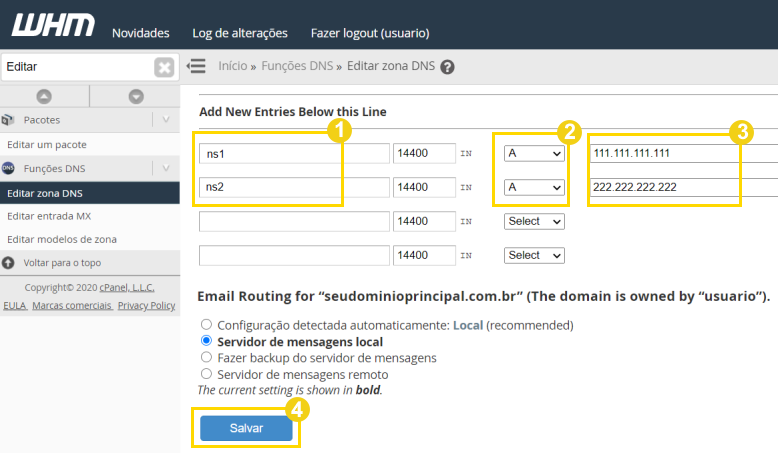
Dados fictícios, use os dados reais do seu plano
Após criar as entradas, elas deverão ser exibidas na Zona DNS da seguinte forma:
Dados fictícios, use os dados reais do seu plano
Com as entradas criadas, siga para a Etapa 2: Cadastrar o NS1 e o NS2 no WHM
Editar o apontamento
Veja como editar o apontamento:
1Na Zona DNS, nas linhas das entradas NS1 e NS2, clique sobre o campo que deseja editar e faça os ajustes necessários
- Para finalizar, clique em Salvar
Dados fictícios, use os dados reais do seu plano
Com as entradas ajustadas, siga para a Etapa 2: Cadastrar o NS1 e o NS2 no WHM
Etapa 2: Cadastrar o NS1 e o NS2 no WHM
Após criar/ajustar os apontamentos para NS1 e NS2 na Zona DNS, é necessário cadastrá-los no WHM. Veja como:
1No WHM, procure por basic
- Em seguida, clique em Basic WebHost Manager Setup
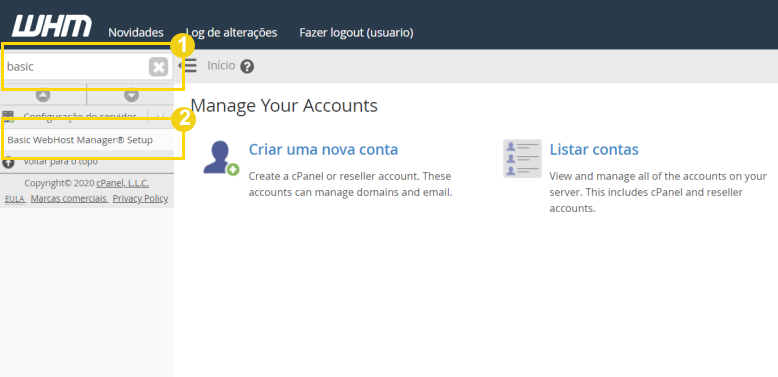
2Na nova tela, marque a opção Explicitly Set the Nameservers
- Em seguida, nos campos Nameserver 1 e Nameserver 2, insira respectivamente o NS1 e o NS2 + o nome do seu domínio (Formato de exemplo: ns1.seudominioprincipal.com.br/ ns2.seudominioprincipal.com.br)
- Para finalizar, clique em Save Changes
Dados fictícios, use os dados reais do seu plano
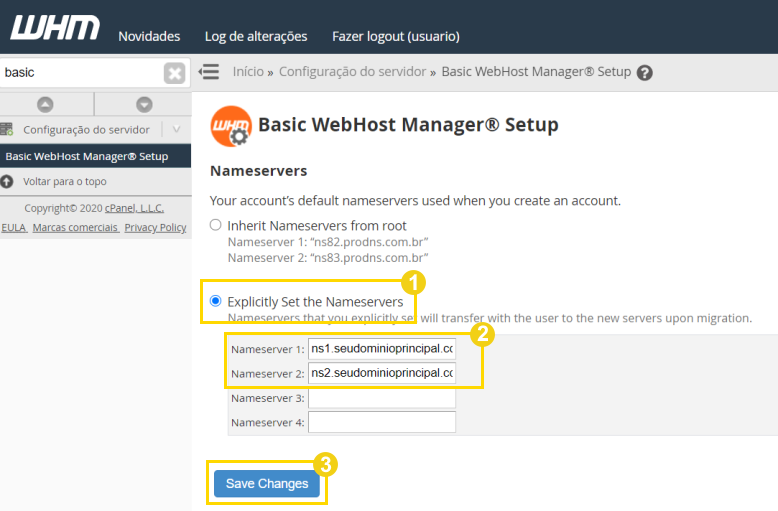
Após cadastrar o NS1 e NS2 no WHM, siga para a Etapa 3: Apontar o domínio para o NS1 e o NS2
Etapa 3: Apontar o domínio para o NS1 e o NS2
Nessa etapa é necessário editar o apontamento tipo NS do domínio principal do seu plano para o NS1 e NS2 na Zona DNS do WHM. Entenda como:
1No WHM, procure por Editar
- Em seguida, clique em Editar zona DNS
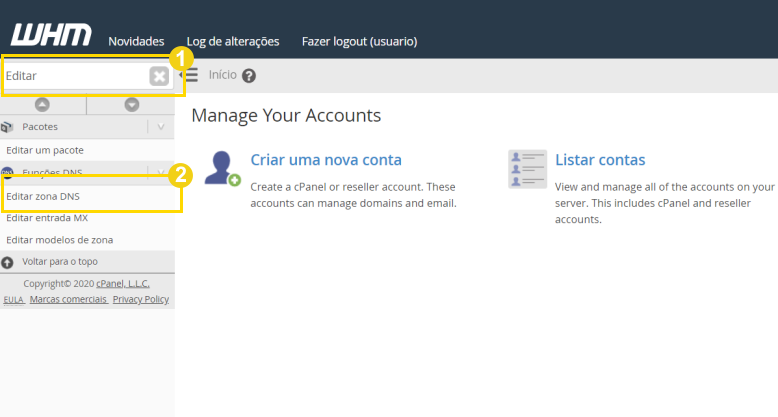
2Na nova tela, selecione o domínio principal do plano
- Em seguida, clique em Edit
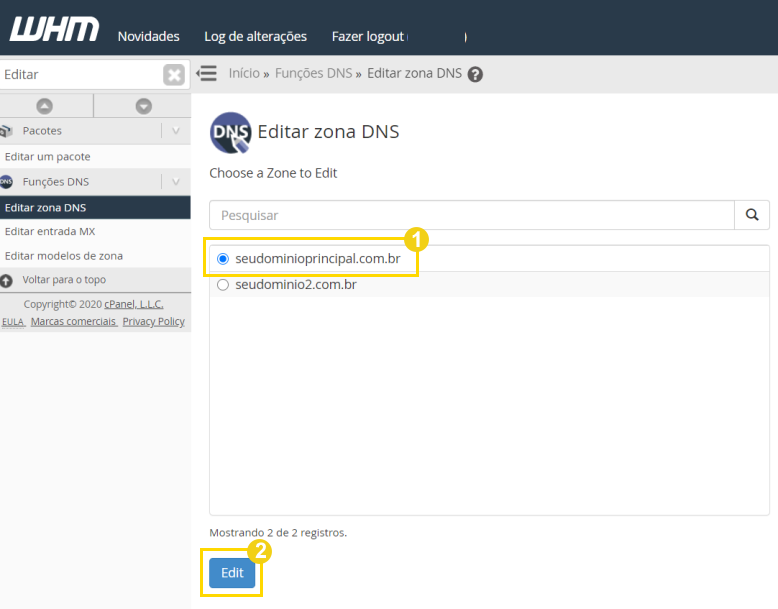
3No Editor de Zona DNS, localize os campos com as entradas tipo NS
- Altere os valores para o NS1 e NS2 vinculado ao domínio principal. Por exemplo: ns1.seudominioprincipal.com.br e ns2.seudominioprincipal.com.br
- Para finalizar, no fim da página, clique em Salvar
Dados fictícios, use os dados reais do seu plano

Em Servidores VPS e Dedicado com planos de revenda
Se você possui uma revenda criada dentro de um plano VPS ou Dedicado, e deseja usar o DNS personalizado diferente do DNS do plano principal, confira como fazer a configuração:
1No WHM da VPS/Servidor Dedicado, procure e clique em Centro de revendedores
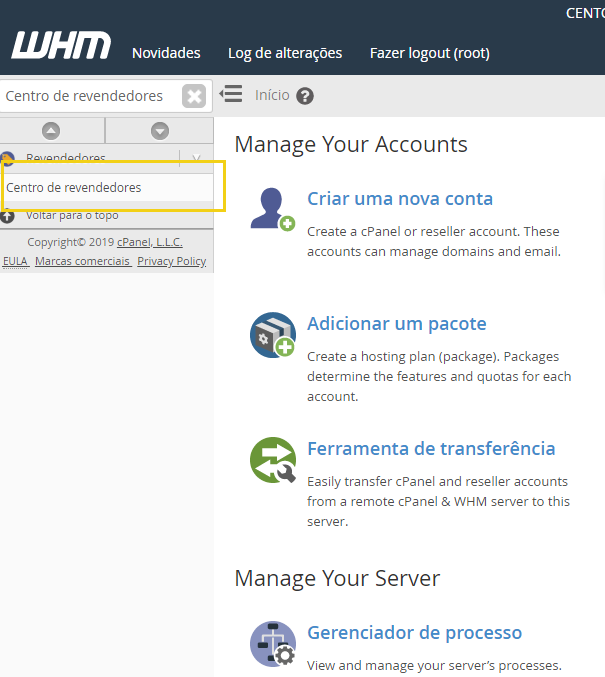
2Na próxima tela, na seção Adicionar privilégios à conta do revendedor, selecione o domínio principal da revenda
- Em seguida, clique em Adicionar
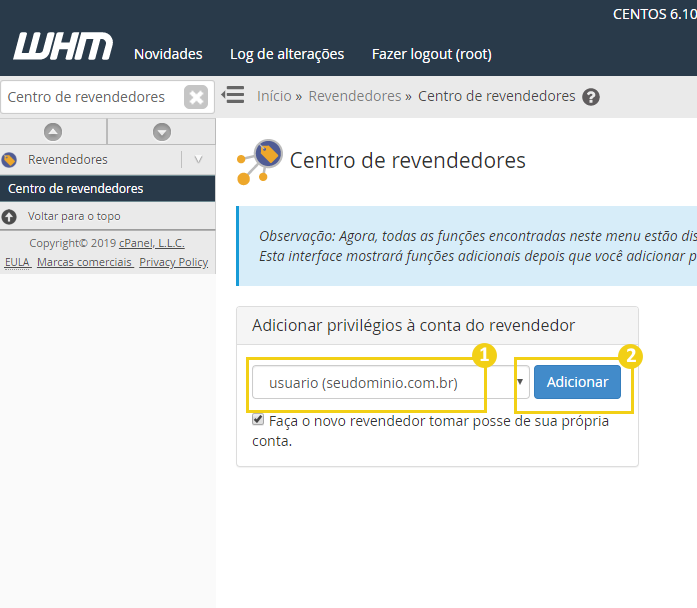
3Na seção Ações do revendedor para, selecione o domínio principal da revenda
- Em seguida, clique em Editar servidores de nome e privilégios do revendedor
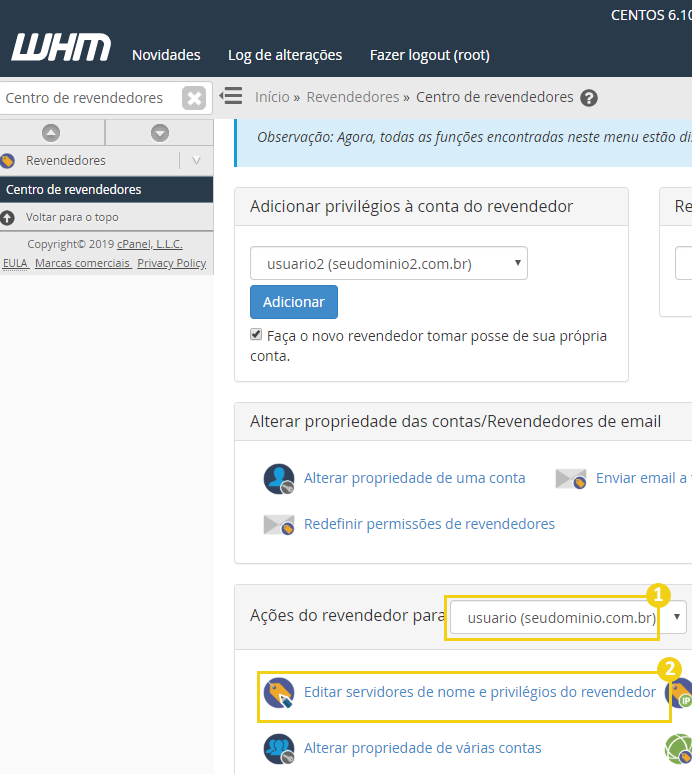
4No fim da página, na seção Nameservers, marque a opção Explicitly Set the Nameservers
- Em Nameserver 1, insira ns1 + o domínio principal da revenda, por exemplo: ns1.seudominioprincipal.com.br
- Depois, ao lado do campo, clique em Configure Address Records
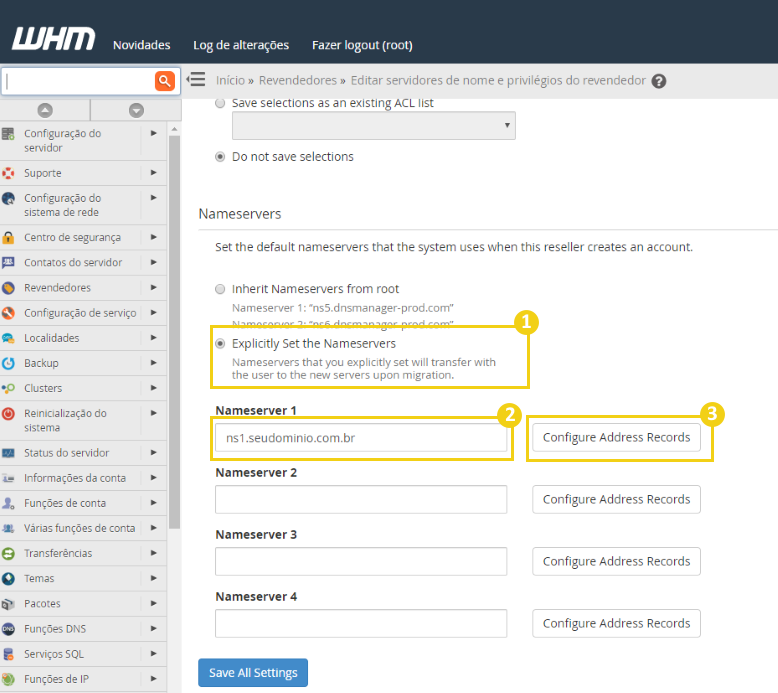
5No primeiro campo adicione o IP primário da hospedagem (vinculado ao ns1)
- Clique em Configure Address Records
- Depois, clique no botão Close
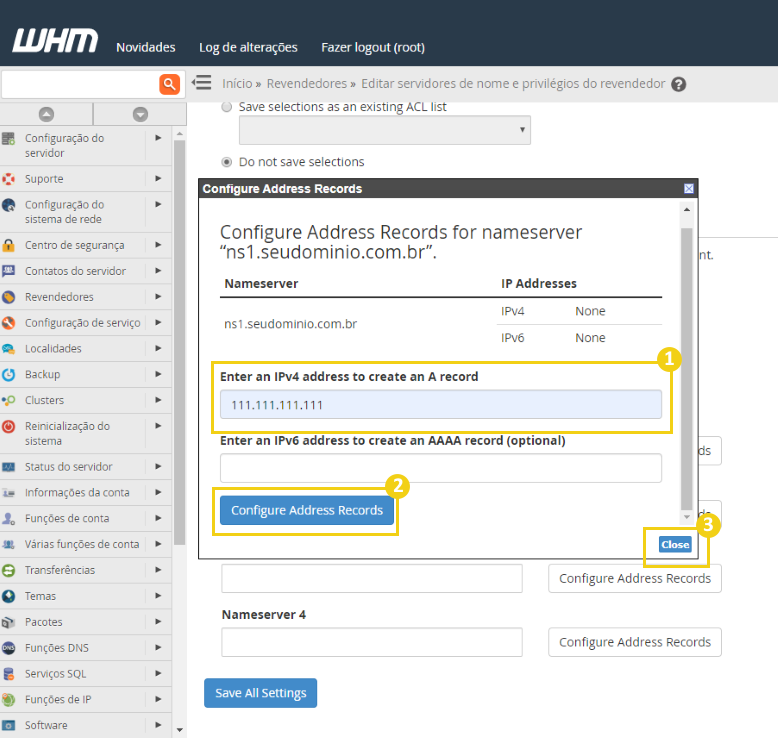
6Repita o procedimento anterior em Nameserver 2, porém, insira o IP secundário da hospedagem
- Para guardar todas alterações, clique em Save All Settings